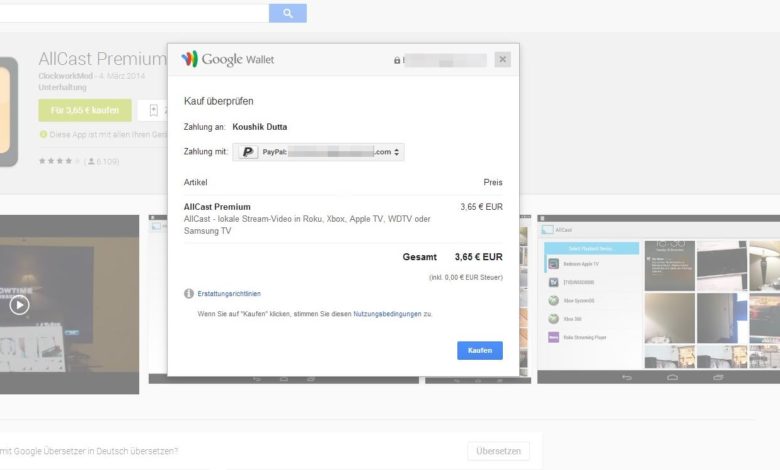
PayPal zur Zahlung im Google Play Store verwenden [Update]
Lange hat es gedauert, bis Google in seinem Play Store eine echte Alternative zur Zahlung mit Kreditkarte oder per Gutschein eingekauftem Prepaid-Guthaben erlaubt hat. Doch nun hatten die Macher in Mountain View endlich ein Einsehen und bieten seit kurzem auch die Möglichkeit an, Apps für Android oder auch Medien bei Google Play Video oder Google Play Music mit dem verbreiteten Online-Bezahlsystem PayPal zu bezahlen. Wir zeigen Euch, wie Ihr dazu vorgehen müsst.
Endlich: Mit Paypal zahlen
Die PayPal-Zahlung wurde mit einem Update der Google Play Store auf Version 4.8.2 eingeführt. Ihr prüft die App-Version, indem Ihr im Play Store aus dem seitlichen Menü den Punkt „Einstellungen“ öffnet und ganz unten die „Build-Version“ abfragt. Der Rollout für den neuen Play Store läuft seit einigen Wochen und sofern Euer Android-Device mindestens unter Version 2.2 („Froyo“) läuft, solltet die aktuelle Version des Play Stores bereits bei Euch eingetrudelt sein. Ist das wider erwarten nicht der Fall, könnt Ihr wahlweise noch ein paar Tage warten oder Ihr besucht die Kollegen von Android Police, bei denen Ihr den neuesten Play Store als APK-Datei findet. Wir Ihr diese installiert, zeigen wir Euch in unserer Anleitung zur Installation von Android-Apps aus unbekannten Quellen.
PayPal als Zahlungsmethode auswählen
Wenn Euer Play Store auf dem aktuellen Stand ist, könnt Ihr PayPal recht komfortabel für die Zahlung nutzen. Sucht Euch die entsprechende App oder die anderen Inhalte aus dem Play Store aus und tippt auf den Preis, um den Inhalt zu kaufen. Als erstes lest Ihr Euch natürlich aufmerksam durch, welche Berechtigungen die neu installierte App auf Eurem Android-Smartphone oder Tablet einfordert – seid Ihr damit einverstanden, geht es per „Akzeptieren“ zur Auswahl der Zahlungsmethode für den Google Play Store. Hier ist auf den kleinen Pfeil neben dem Preis und dann auf „Zahlungsoptionen“. Hier könnt Ihr nun neben Eurem Google Play-Guthaben oder Eurer Kreditkarte über „PayPal hinzufügen“ Euer PayPal-Konto als Zahlungsmethode hinzufügen. Loggt Euch dazu einfach mit Euren PayPal-Daten ein und wählt anschließend PayPal, um zu bezahlen. Wie bei der Zahlung via Guthaben oder Kreditkarte müsst Ihr auch bei der Nutzung von PayPal Euer Google-Passwort eingeben, um die Zahlung im Play Store zu autorisieren.
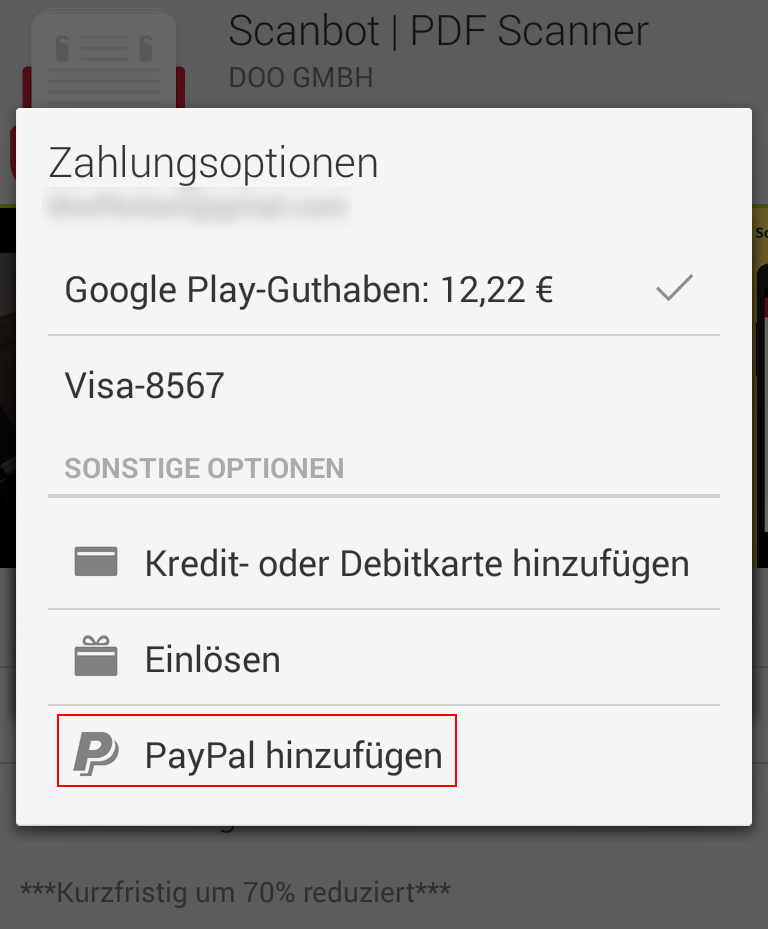
In Zukunft könnt Ihr auf diese Weise alle Euere Android-Apps, Medien und anderen Inhalte im Google Play Store bezahlen. Das funktioniert übrigens auch in der Webversion des Play Stores – wählt hier beim Kauf unter „Zahlen mit…“ einfach das registrierte PayPal-Konto. Wer ohnehin PayPal nutzt erhält damit ein Komfortplus beim Einkauf im Play Store und kann über Umwege sogar endlich per Lastschrift bezahlen. Vielleicht weitet Google die Zahlungsoptionen im Play Store in Zukunft noch weiter aus und bietet auch ohne PayPal-Umweg die Zahlung per Bankeinzug an – wir hätten nichts dagegen!

UPDATE: Ein Hinweis zum PayPal-Passwort
Unser Leser Max hat uns einen wichtigen Hinweis gegeben, der nicht untergehen sollte: Tatsächlich wird der Zugriff auf das PayPal-Konto künftig allein über Euer Google-Kennwort geregelt – gebt Ihr dieses beim Kauf ein, erteilt Ihr Google den Zugriff auf Euer PayPal-Konto und damit auch die Abbuchung. Die Möglichkeit, die Passwörter von Google und PayPal beim Einkauf separat abzufragen, haben wir nicht gefunden. Ihr solltet also tunlichst darauf achten, dass niemand den Zugriff auf Euer Google-Konto bekommt.
Generell könnt Ihr die PayPal-Verifizierung für Euer Google-Konto auch wieder entfernen. Besucht dazu die Google Wallet, loggt Euch ein und klickt links auf „Zahlungsmethoden“. Hier könnt Ihr PayPal und auch Eure Kreditkarten entfernen.
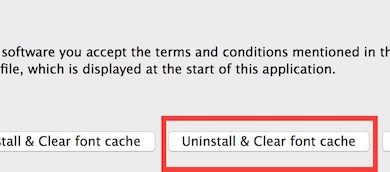



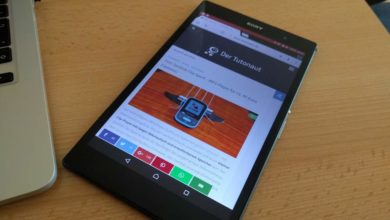


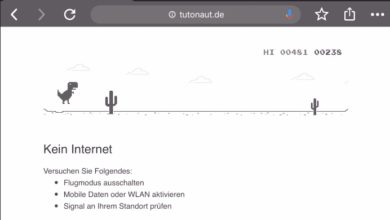
Wie sieht das ganze bei Benutzung des „PayPal-Sicherheitsschlüssels“ aus?
Dürfte ja nicht funktionieren, da sich hierdurch das Passwort bei jedem einloggen ändert, bzw. nach dem eigentlichen einloggen noch der 6 stellige Code eingegeben werden muss, welcher vom Schlüssel generiert wird.
Davon abgesehen vertraue ich mein PayPal Passwort eigentlich nur ungerne Google (bzw. überhaupt dritten) an, schade, dann wohl doch Guthabenkarte kaufen gehen.
Geht mir genau so. Ich erlaube einfach google vorm Kauf mein Paypal und nach dem Kauf lösche ich es wieder. Ist umständlich aber sicherer !
Wie sie es mit der Sicherheit aus? Einmal das PayPal Passwort eingehen und es wird dann nicht mehr abgefragt. Wäre da keine Abfrage des Google Passwort dann wäre keine zusätzliche Sicherheit vorhanden. Das Google Passwort kann auch noch verzichtet werden wenn man einen Haken bei der Eingabe des Passwortes setzt. Gibt es eine Möglichkeit, dass man das PayPal Passwort bei jedem Kauf eingeben muss? Der Sicherheit zuliebe.
Hi Max!
Danke für diesen sehr guten Hinweis, ich habe den Artikel ergänzt. Die Sicherheit erfolgt – genau wie der Kreditkartennutzung – allein über das Google-Kennwort, das sollte also nach Möglichkeit immer abgefragt werden. Und natürlich die 2-Faktor-Authentifizierung nicht vergessen ;)
Da Paypal ein US-amerikanischer Dienst ist, dürfte der NSA Deine Tätigkeit auch mit Playgutschein.de nicht verborgen bleiben ;)
Kaufe seit einigen Monaten bei playgutschein.de per Paypal mein Guthaben. Für mich also nix neues xD
Worin liegt der Vorteil bei der Google Play Store Variante? Vorallem kennt dann auch die NSA meine Paypal Email Adresse. Vielleicht überweisen die dann ja was drauf wenn sie sehen wie arm ich bin xD